ps制作质感的金属立体字
来源:Iconfans
作者:min
学习:2631人次
最终效果预览

新建一个600px × 450px的文档,把背景填充图层填充为黑色。然后创建一个图层样式通过渐变叠加来模拟金属车门的效果。

在图层样式里添加颜色叠加,混合模式为正片叠底,色值为#990000。
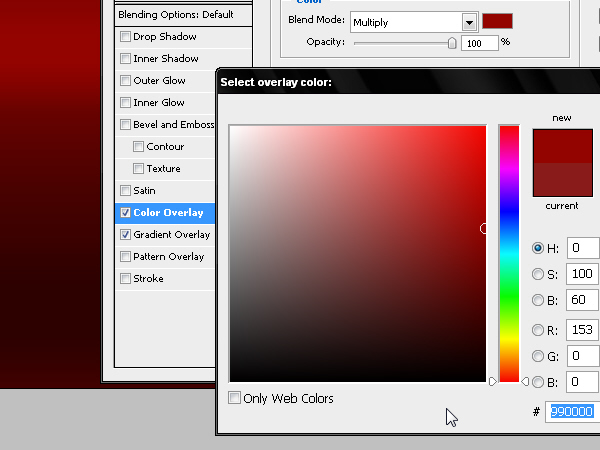
学习 · 提示
相关教程
关注大神微博加入>>
网友求助,请回答!
最终效果预览

新建一个600px × 450px的文档,把背景填充图层填充为黑色。然后创建一个图层样式通过渐变叠加来模拟金属车门的效果。

在图层样式里添加颜色叠加,混合模式为正片叠底,色值为#990000。
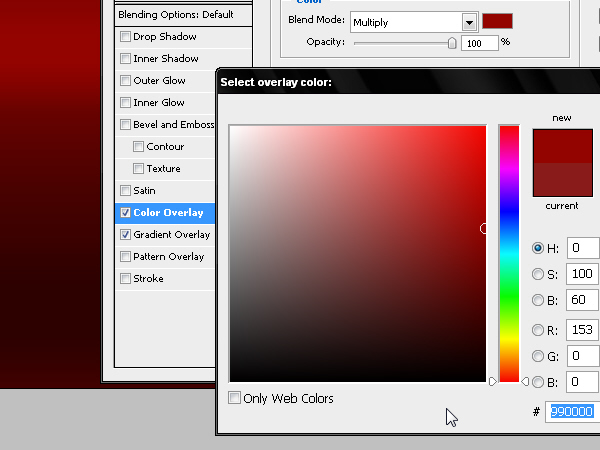
相关教程